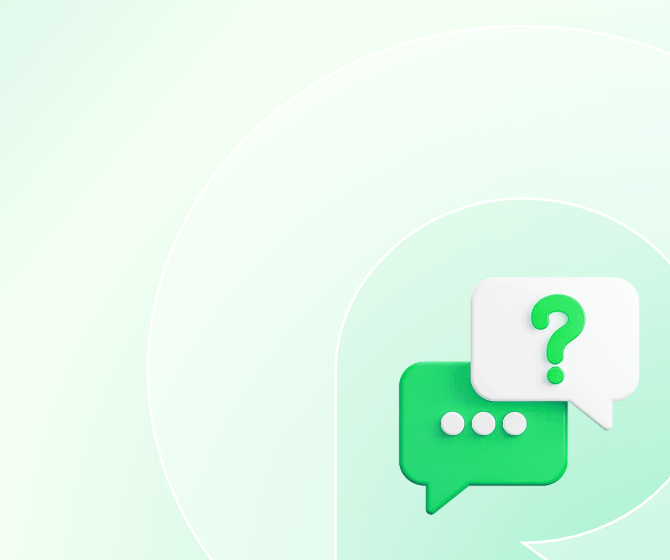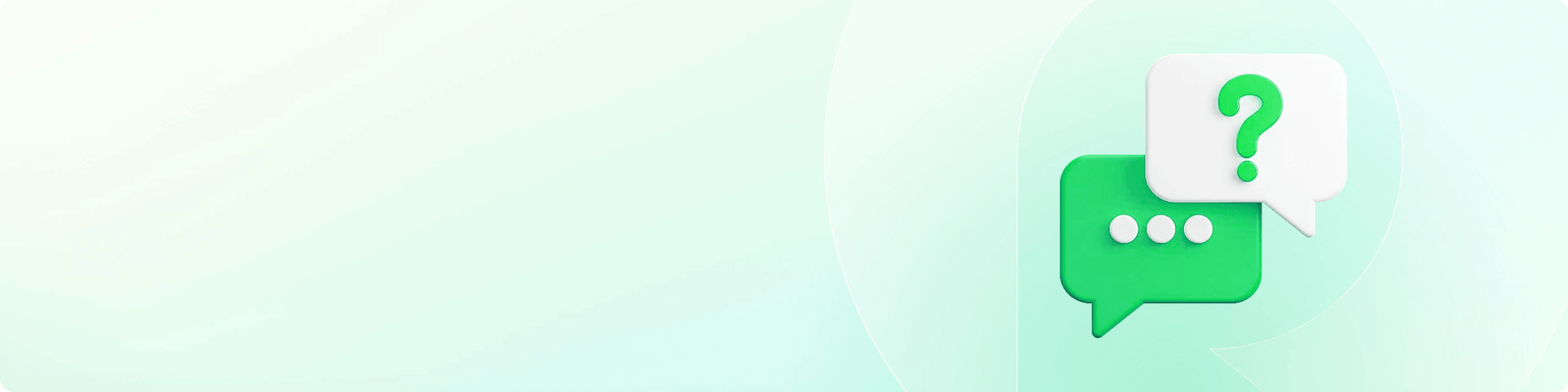- 软件插件配置:确保所选软件和插件配置与渲染场景文件相匹配
- 渲染机型:支持选择单个或多个机型
- 选择项目:可选择现有项目或创建新项目,设置项目方便后续核对消费账单
动画渲染
兼容90%CG软件,渲染提速400倍
3ds Max的客户端提交流程包含四个步骤:
1. 上传资产;
2. 提交作业;
3. 分析作业;
4. 渲染和下载。
在以下章节中,我们将对每个步骤进行详细描述。包括视频教程和图文教程。
1. 登录客户端;
2. 拖拽3ds Max渲染文件至客户端界面任意位置。

1. 作业拖拽至客户端界面后,会弹出项目配置弹窗,点击”添加配置“进行配置

2. 在添加配置弹窗中,设置配置名称、渲染系统、渲染软件、添加插件、软件安装路径。若未找到需要使用的插件请联在线客服。设置完成点击”保存“;

3.配置完成,选择刚设置的软件插件配置和渲染机型,点击“下一步”。作业将进入分析环节。

1. 在分析过程中可点击作业查看分析详情;
2. 分析完成后,点击”下一步“。如果出现警告,可以忽略,然后点击“继续”。具体分析错误和警告,请参考3ds Max分析错误与解决方法等相关界面进行查看。
3. 设置渲染参数。 具体设置项如下:
相机名:相机数量读取场景内设置的数量,相机名读取场景内设置的相机名
帧范围:可输入渲染帧范围
输出文件名:可自定义输出文件名称
文件格式:支持选择文件格式,包括:.tga/.tif/.Jpg/.png/.rla/.rpf/.exr
通道格式:支持选择通道格式,包括:.tga/.tif/.Jpg/.png/.rla/.rpf/.exr
激活元素:支持开启或关闭激活元素,默认开启
等比:支持开启或关闭等比,默认开启
宽/高:支持自定义宽高
V-Ray 设置: 场景内存在配置V-Ray插件时,开启V-Ray开关可针对选中的相机设置V-Ray,不同相机支持设置不同的设置,也可以设置完单个相机的V-Ray后同步其他相机。(需要注意的是选择光子模式和二次贴图时,不支持将配置同步其他相机。)
4. 为确保最佳效果,建议您在点击“提交渲染”之前,先选择优先帧测试。测试帧渲染完成后,请确认是否符合预期效果。如符合,请在“渲染”列表中点击“全速渲染”。如有疑问请及时联系在线客服。

1. 渲染过程中,可随时点击作业查看渲染详情;
2. 渲染完成,输出文件将自动下载到电脑本地。